制作可以安装Win7系统U盘
把Win7安装在U盘里教程
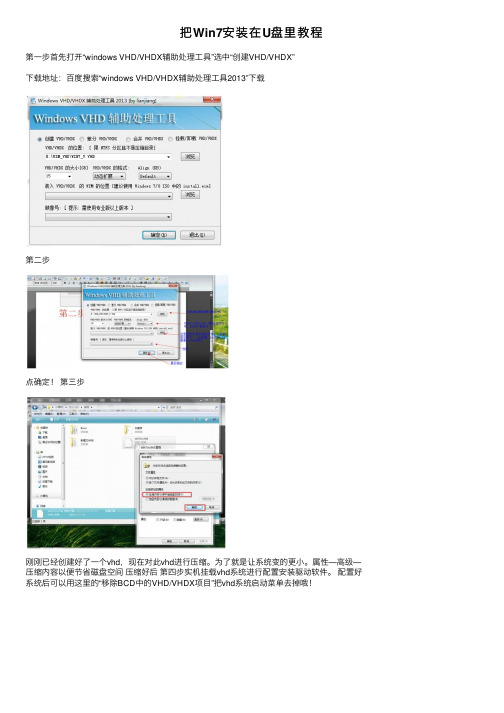
把Win7安装在U盘⾥教程第⼀步⾸先打开“windows VHD/VHDX辅助处理⼯具”选中“创建VHD/VHDX”下载地址:百度搜索“windows VHD/VHDX辅助处理⼯具2013”下载第⼆步点确定!第三步刚刚已经创建好了⼀个vhd,现在对此vhd进⾏压缩。
为了就是让系统变的更⼩。
属性—⾼级—压缩内容以便节省磁盘空间压缩好后第四步实机挂载vhd系统进⾏配置安装驱动软件。
配置好系统后可以⽤这⾥的“移除BCD中的VHD/VHDX项⽬”把vhd系统启动菜单去掉哦!第五步进⾏配置我们的vhd系统,让它变成u低速盘启动。
安装好你的软件什么的后。
做这⼏个⼯作:1. 安装ewf保护并开启c盘保护(重要低速u盘能启动流畅运⾏完全靠它了)2. 更改系统使它⽀持u盘启动。
(不然放到u盘上启动会蓝屏)下⾯是具体操作:进⼊vhd的系统后右键管理运⾏我上传的“安装ewf_x86 “重启重启电脑再次进⼊vhd系统,管理运⾏cmd输⼊命令::ewfmgrc: -enable开启c盘保护。
ewfmgr c: -commit好了,现在我们再次重启电脑(嘿嘿重启吧),注意这次是进⼊电脑c盘的系统不是vhd的哦。
我的电脑右键管理。
磁盘管理---操作----附加vhd找到我们刚刚的vhdwin7确定。
等下它会⾃动挂载好的。
好,现在打开我的电脑。
是不是多了⼀个盘呢?那就是我们的win7vhd盘了。
看看他的盘符是什么。
最后打开我上传的“系统安装[NT6.x][USB] “,右键管理运⾏。
输⼊刚刚win7vhd的虚拟硬盘的盘符回车。
好了分离这个vhd,现在基本ok了。
现在这个系统可以⽀持u盘启动了。
把这个win7vhd复制到u 盘第六步这⾥讲讲怎样u盘启动。
把u盘格式化为ntfs格式。
打开我上传的“usbbooter“把⽂件夹“boot”和⽂件“bootmgr”和“BOOTNXT”复制进u盘。
最后设置电脑主板usb—hdd启动就⾏!最后告诉⼤家:想保存usbwin7的系统设置的,运⾏输⼊ewfmgr c: -commit。
(完整版)详细图解用U盘安装win7旗舰版以及激活

图解如何用U盘安装win7旗舰版本文内容:(一)制作可以安装Win7系统U盘(二)在电脑上安装WIN7旗舰版(三)在电脑上安装WIN7旗舰版(四)附录家庭版升级旗舰版密钥:(一)制作可以安装Win7系统U盘1.安装UltraISO点击文件夹中文件开始安装:安装完成。
2.文件夹中的cn_windows_7_ultimate_x86文件就是WIN7旗舰版的映像文件。
安装UltraISO后,然后双击这个映像文件,也可以如下导入:3.选择“启动按钮→写入硬盘镜像”,此时要保证U盘或者移动硬盘已经插好。
写入硬盘镜像时需要格式化U盘,所以要提前备份U盘数据!4.在弹出的对话框中选择要备份的启动U盘或者移动硬盘,如果里面有数据需要提前备份然后选择格式化,如果为空可以直接点击写入即可。
(二)在电脑上安装WIN7旗舰版在电脑上插入纲制作的U盘,重启。
重启时按F12键(联想和dell是按F12,其他的也有Esc的,视情况而定),进入Reboot状态(重装状态)后按“上下键”选择“USB安装”之后如下:(1)(3)(5)(7)然后点击“驱动器高级选项”将所选分区格式化,然后点击下一步之后如下:(8)(9)(10)出现Windows的启动界面(11)安装程序会自动继续进行安装(12)(13)十八)此处,安(14)装程序会再次重启并对主机进行一些检测,这些过程完全自动运行。
(15)(16)完成检测后,会进入用户名设置界面(17)输入一个用户名(随便填)(18)设置密码。
需要注意的是,如果设置密码,那么密码提示也必须设置。
如果觉得麻烦,也可以不设置密码,直接点击“下一步”,进入系统后再到控制面板—用户账户中设置密码。
(19)设置时间和日期(如果时间与日期正确的话,直接点下一步),点击“下一步”(20)系统会开始完成设置,并启动。
(22)(24)进入桌面环境,安装完成!(三)在电脑上安装WIN7旗舰版双击文件夹中的激活程序,出现点击激活后等待激活完成,然后重启即可(四)附录家庭版升级旗舰版密钥:236TW-X778T-8MV9F-937GT-QVKBB87VT2-FY2XW-F7K39-W3T8R-XMFGFKH2J9-PC326-T44D4-39H6V-TVPBYTFP9Y-VCY3P-VVH3T-8XXCC-MF4YKJ783Y-JKQWR-677Q8-KCXTF-BHWGCC4M9W-WPRDG-QBB3F-VM9K8-KDQ9Y2VCGQ-BRVJ4-2HGJ2-K36X9-J66JGMGX79-TPQB9-KQ248-KXR2V-DHRTD。
u大师一键制作启动U盘安装win7系统图文步骤教程
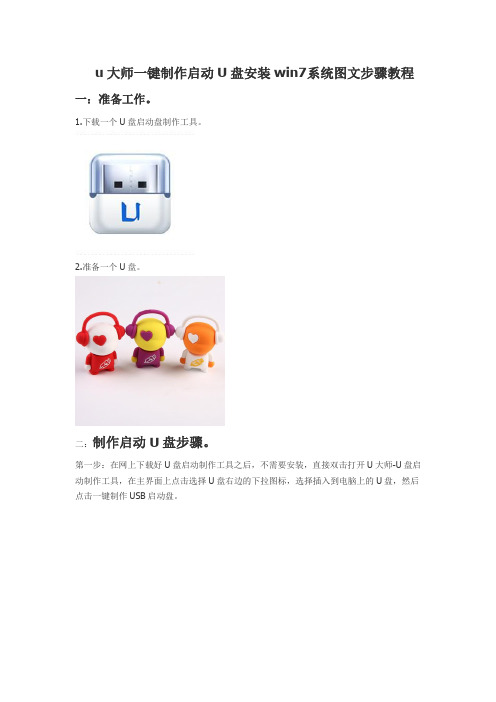
u大师一键制作启动U盘安装win7系统图文步骤教程一:准备工作。
1.下载一个U盘启动盘制作工具。
2.准备一个U盘。
二:制作启动U盘步骤。
第一步:在网上下载好U盘启动制作工具之后,不需要安装,直接双击打开U大师-U盘启动制作工具,在主界面上点击选择U盘右边的下拉图标,选择插入到电脑上的U盘,然后点击一键制作USB启动盘。
第二步:弹出提示信息框,询问在操作的时候会将U盘上的所有数据全部清除,有重要数据的请在操作前备份。
继续一键制作USB启动盘点击确定,退出点击取消。
我们点击确定。
第三步:进入格式化,制作启动U盘等待时间。
第四步:弹出提示信息,制作U大师启动盘成功完成,点击确定。
安装原版Win7系统的步骤教程:第一步:在网上下载一个WIN7系统的iso镜像文件,然后用WinRAR解压,在电脑里找到解压之后的iso镜像所有文件移动到U盘根目录,然后把文件名为bootmgr的文件将文件名更改为win7mgr。
第二步:把启动U盘插入电脑,使用启动U盘启动电脑,进入U大师U盘启动制作工具主页面,鼠标点击安装Vista/Win7/Win8系统。
第三步:打开另一个选项页面,鼠标点击直接安装Windows7(需提前解压ISO)。
第四步:显示正在加载文件等待。
第五步:自行设置电脑信息,然后显示安装程序正在启动,等待。
第六步:显示请阅读许可条款,勾选我接受许可条款,点击下一步。
第七步:选择自定义安装。
第八步:选择需要安装的区分位置,点击下一步。
第九步:在这里输入之前准备好的密匙,点击下一步。
第十步:设置好电脑的时间和日期,点击下一步。
第十一步:开始显示正在安装Windows,等待。
第十二步:系统显示windows正在完成电脑设置,等待。
第十三步:进入安装程序正在更新注册表设置页面。
第十四步:系统安装完成。
U盘启动电脑安装xp、win7(双系统)方法及心得

U盘启动电脑安装xp、win7操作系统方法及心得使用U盘启动电脑安装操作系统的方法1.首先到下载一个U盘启动安装程序,并安装好。
建议下载“大白菜超级U盘启动盘制作工具”,这个程序可以到网上通过百度搜索“大白菜超级U盘启动盘制作工具”即可找到下载地址;2.将你的U盘入电脑,点击桌面上的“大白菜”快捷图标,运行大白菜超级U盘启动盘制作工具,这时会出现一个制作U盘启动盘的操作界面,点击左下角的“一键制作USB启动盘”按钮,2分钟就可以制作好启动U盘。
当然用其他启动U盘制作程序也可以,安装方法大同小异;3.到网上搜索下载winxpghost.iso或者win7ghost.iso操作系统的克隆光盘映像文件(即iso文件)保存到D盘(如果是笔记本安装,请下载一个适合笔记本安装的winxp或win7克隆光盘映像iso文件,不要用台式机的克隆光盘映像文件来安装,以免安装后不能正常启动或者发生蓝屏现象);4.将电脑设置为U盘启动(启动电脑后连续按DEL键,笔记本按F2键进入CMOS,将第一启动项设置为U盘启动,按F10保存退出)。
注意你在制作U盘启动时如果设置为HDD或ZIP 启动,你在电脑设置时一定要设置为相应的启动。
例如你制作时设置为ZIP启动,那么你在电脑的启动项也必须设置为U盘的ZIP启动,否则启动不了;5.重新启动电脑,进入U盘启动菜单,选择进入windows pe(系统安装);6.点击win2003pe操作系统桌面上的Onekey快捷图标,运行Onekey硬盘安装器,进入操作界面将D盘上的系统克隆光盘的iso文件加载到硬盘安装器。
如果你不会,点击下面的“高级”按钮,再点击右边窗口的“搜索”按钮,硬盘安装器将自动搜索你硬盘上的系统克隆光盘映像文件中的gho文件,选中你所需要的gho文件,再到窗口左边选择将系统安装到C 盘,点击确定,这时系统将重新启动,全自动完成系统安装(包括驱动程序和常用软件)。
winxp和win7安装方法完全一致。
u盘启动盘制作软件为苹果安装win7系统详细操作步骤

u盘启动盘制作软件为苹果安装win7系统详细操作步骤u盘启动盘制作软件为苹果安装win7系统详细操作步骤准备一个1到2gU盘,下载一个启动盘制作工具和WIN7Ghost镜像文件(win7Ghost镜像文件不要下载原装WIN7系统)第一步:先用U大师U盘启动盘制作工具制作一个启动U盘。
把启动U盘连接上电脑,重新启动电脑,苹果电脑里没有Bios设置,所以我们在电脑刚启动时在键盘上长按optin键,电脑就会进入到一个开机启动选项的界面。
第三步:按键盘方向右键将选框移动到U盘启动图标上,然后按回车确实。
第四步:回车之后进入到U大师U盘启动制作工具,鼠标左键双击U大师win7PE精简版(防蓝频推荐)。
第五步:显示正在启动u大师winPE维护系统界面,等待启动完成。
第六步:Winpe维护系统启动成功之后,在磁盘里找到下载好的WIN7镜像文件,鼠标右键点击,在下拉栏里选择加载ImDisk虚拟磁盘。
第七步:一定要把加载好的的文件存放的路径磁盘记好,这里的存放磁盘路径是F,然后点击确定。
第八步:然后在我的电脑里面,可以看到由于镜像文件加载得到的一个文件。
第九步:回到电脑桌面,双击打开Windows 安装。
打开之后点击指定安装源右边的浏览,然后找到install.win文件,然后点击下一步。
第十步:然后点击下一步。
第十一步:先选择好目标分区和启动分区,然后再点击左下角将系统安装到这个分区上和将此分区作为引导分区,然后点击下一步。
第十二步:显示驱动部分处理和安装面板,鼠标直接点击下一步。
第十三步:显示高级选项面板,直接点击下一步。
第十四步:弹出即将进行安装系统,鼠标点击安装系统。
第十五步:等待安装系统成功。
第十六步:系统安装完成后,电脑会自动关机重启。
第十七步:开机完成后,电脑自动进行启动安装程序安装设备。
第十八步:点击现在安装。
第十九步:显示安装程序正在启动,等待安装成功。
第二十步:勾选我接受许可条款,点击下一步。
制作Win7PE的方法:u盘启动盘制作

参数说明:
每一个左边上的图标都是由这样的一段配 置生成的,每个图标开头和结尾必须有和, ItemX=是指图标的横向距离,默认第一列为 20, 第二列为 100,第三列为 180,以此类推(每下 一列的值都比前一列增加 80,这是默认的设置, 可以自由修改,但这是最好的设计了)。ItemY 和
每一个人都和别人不同,但是为何都要选择一样的路呢
[LaunchApp]
每一个人都和别人不同,但是为何都要选择一样的路呢
AppPath=%SYSTEMDRIVE%"myshell.exe [LaunchApps] %SYSTEMDRIVE%"mydir"application1.exe,
-option1-option2
application2.exe,-option1-option2
Caption= ExeName= IconName=
IconNumber=
ExeDir= CmdParam= ShowState=
举例:
每一个人都和别人不同,但是为何都要选择一样的路呢
ItemX=20 ItemY=20 Caption=资源管理器
ExeName=%SystemDrive%\Programfiles\A4
3\A43.exe IconName=%SystemDrive%\Programfiles\A 43\A43.ico
IconNumber=0
每一个人都和别人不同,但是为何都要选择一样的路呢
ExeDir=%SystemDrive%\Programfiles\A43 CmdParam= ShowState=NORMAL
复制 X:\bootmgr 文件到 d:\winpe\pe
复 制 修 改 后 的
U盘装ISO原版64位Win7系统 详细图文教程
但是,Ghost装的是别人的克隆系统
这种系统通常有很多恶意插件,黑 客漏洞,,垃圾文件,,驱动故 障,,功能残缺。。。。。。
U盘装ISO原版64Win7 By Lyeebn 1
用ISO原版安装的系统 无疑是最干净, 最安全, 功能最强大 体质最健康的
5
格式化分区,系统一定要装在主分区上
运行WinPE的分区工具
U盘装ISO原版64Win7 By Lyeebn 6
U盘装ISO原版64Win7 By Lyeebn
7
U盘装ISO原版64Win7 By Lyeebn
8
载入虚拟光驱
U盘装ISO原版64Win7 By Lyeebn
9
运行Windows安装器
U盘装ISO原版64Win7 By Lyeebn 23
U盘装ISO原版64Win7 By Lyeebn
24
U盘装ISO原版64Win7 By Lyeebn
25
U盘装ISO原版64Win7 By Lyeebn
26
U盘装ISO原版64Win7 By Lyeebn
27
好好体验 这个新系 统吧
以下的方法同样也可以装 其它Windows系统
U盘装ISO原版64Win7 By Lyeebn 2
进准 备 一 个 从启 动 盘 启 动盘 ,, 选 项
BIOS, U 11
U
U盘装ISO原版64Win7 By Lyeebn 3
U盘装ISO原版64Win7 By Lyeebn
4
进入 PE 系统
U盘装ISO原版64Win7 By Lyeebn
最原汁原 味的系统
U盘装ISO原版64Win7 By Lyeebn 28
菜鸟级超详细U大师U盘启动盘装原版Win7系统教程
菜鸟级超详细U大师U盘启动盘装原版Win7系统教程详细教你U大师U盘启动盘装原版win7系统,使用U盘安装系统能更方便电脑技术人员装机,维护电脑。
完全可以应对菜鸟级别安装Win7系统的问题。
准备工作:一:首先在网上搜索U大师网站,然后在U大师下载一个U盘启动盘制作工具。
二:准备一个内存在2G左右U盘。
制作启动U盘步骤:第一步:首先在网上下载一个U大师-U盘启动制作工具,下载好后,不需要安装,直接双击打开U大师-U盘启动制作工具,在主界面上点击选择U盘右边的下拉图标,选择插入到电脑上的U盘,然后点击一键制作USB启动盘。
第二步:点击一键制作USB启动盘之后弹出提示信息框,询问在操作的时候会将U盘上的所有数据全部清除,有重要数据的请在操作前备份。
继续一键制作USB启动盘点击确定,退出点击取消。
我们在这里点击确定。
第三步:在一键制作U盘启动按钮位置显示格式化,等待。
第四步:弹出提示信息,制作U大师启动盘成功完成,点击确定。
安装原版Win7系统的步骤教程:第一步:在网上下载一个WIN7系统的iso镜像文件,然后用WinRAR解压,在电脑里找到解压之后的iso镜像所有文件移动到U盘根目录,然后把文件名为bootmgr的文件将文件名更改为win7mgr。
第二步:把启动U盘插入电脑,使用启动U盘启动电脑,进入U大师U盘启动制作工具主页面,鼠标点击安装Vista/Win7/Win8系统。
第三步:打开另一个选项页面,鼠标点击直接安装Windows7(需提前解压ISO)。
第四步:显示正在加载文件等待。
第五步:自己设置好电脑基本设置,点击下一步。
第六步:点击现在安装。
第七步:显示安装程序正在启动,等待。
第八步:显示请阅读许可条款,勾选我接受许可条款,点击下一步。
第九步:选择自定义安装。
第十步:选择需要安装的区分位置,点击下一步。
第十一步:在这里输入之前准备好的密匙,点击下一步。
第十二步:设置好电脑的时间和日期,点击下一步。
U大师U盘启动制作工具WIN7原版系统教程
U大师U盘启动制作工具 WIN7原版系统教程U盘装系统相信大家也不陌生了,但到了U盘装系统中的最重要的一步:U盘启动盘制作时,大家就很纠结了,究竟用什么工具来制作启动盘好呢,今天,有幸给大伙们说说如如何制作一个U盘启动盘,本文以U大师U盘启动盘制作工具为示例,话不多说,欲知后事如何,请看下文分解: 一、前期准备1、U盘一个(建议4G以上)2、U盘启动盘制作工具—U大师U盘启动盘制作工具、原版WIN7系统二、操作步骤有两种方法提供选择:方法一、1.将已经做成启动U盘的U盘插上电脑,从U盘启动电脑,进入选择菜单,选【12】,如图:2.在接下来的界面中选择【01】,之后系统会启动进入WINPE,如图:方法二、1.将下载来的WIN7的iso镜像文件用WinRAR解压,提取所有文件到U盘根目录,并将里面名为bootmgr文件重命名为win7mgr.2.设置电脑从U盘启动,插上U盘启动电脑,进入选择菜单界面,选择【12】,然后在下一个界面中选择【2】进入WINPE安装Win7之后的操作、界面都是一样的,如下面的图示步骤3.打开“计算机”,找到准备的原版WIN7系统,鼠标右击系统文件,选择“加载ImDisk虚拟磁盘”4.进入WINPE界面后,双击运行“windows安装”,选择第二个选项,并单击“浏览”按钮找到虚拟磁盘下的sources目录下的install.wim5.选择好系统安装目录后,分别单击左侧两个按钮,其中可能会弹出需要格式化该分区的对话框,点击“是”“开始”就可以格式化6.直接“下一步”7.直接“下一步”8.直接“下一步”9.在弹出的对话框中单击“是”按钮,如图:10.初步安装完成后,会弹出重启电脑提示,单击“是”,手动从硬盘启动电脑11.直接”下一步“12.直接”下一步“13.如果此时手中有密钥可以现在输入,也可以暂时不输入,直接”下一步“14.勾选”我接受许可条款“,单击”下一步“15.推荐选中第一项,如图:616.直接”下一步“,当然也可以按自己的需求更改时间设置17.接下来就静静等待系统的安装。
2023年怎样用U盘安装WIN7旗舰版64位系统-重装系统方法
2023年怎样用U盘安装WIN7旗舰版64位系统-重装系统方法怎样用U盘安装WIN7旗舰版64位系统全新安装在原有的操作系统之外再安装一个操作系统,也就是我们通常所说的多操作系统并存。
如果你还想使用以前的操作系统,或者说对新版本的Windows系统不那么放心,而只是想先试用一段时间,那么选择“全新安装”方式是最为理想的了。
该方式的优点是安全性较高,原有的系统不会受到伤害。
但如果将新系统和原系统安装在同一个盘,则会使原系统被覆盖而消失。
安装系统时把原系统所在的分区删除了,也会使原系统消失,后两种方式也可以达到系统重装的目的。
升级安装对原有操作系统进行升级,例如从Windows 98升级到Windows 或Windows XP,该方式的好处是原有程序、数据、设置都不会发生什么变化,硬件兼容性方面的问题也比较少,缺点当然是升级容易恢复难。
由于我们考虑的是重装系统,因此自然就不涉及升级安装。
一般来说重装系统有如下两种情形:被动式重装:由于种种原因,例如用户误操作或病毒、木马程序的破坏,系统中的重要文件受损导致错误甚至崩溃无法启动,此时自然就不得不重装系统了。
有些时候,系统虽然运行正常,但却不定期出现某个错误,与其费时费力去查找,不如重装了事。
主动式重装:一些喜欢摆弄电脑的DIY爱好者,即使系统运行正常,他们也会定期重装系统,目的是为了对臃肿不堪的系统进行减肥,同时可以让系统在最优状态下工作。
重装系统方式准备工作:1.一个4G及以上的U盘。
2.U盘启动制作工具(U盘启动工具有很多,这里使用口袋PE做为演示,也可以下载其它PE工具,做法都是大同小异)3.Win7 GHO镜像文件(Windows7系统Gho镜像文件下载 )1.将下载好的U盘启动制作工具解压并安装,安装完成后,双击运行电脑桌面上PE工具的快捷方式,开始制作过程。
选择要制作的U盘盘符,点击一键制作按钮。
2.点击一键制作启动U盘后电脑会弹出一个提示框,提示制作启动U盘会删除U盘上的所以数据,点击“是”即可。
- 1、下载文档前请自行甄别文档内容的完整性,平台不提供额外的编辑、内容补充、找答案等附加服务。
- 2、"仅部分预览"的文档,不可在线预览部分如存在完整性等问题,可反馈申请退款(可完整预览的文档不适用该条件!)。
- 3、如文档侵犯您的权益,请联系客服反馈,我们会尽快为您处理(人工客服工作时间:9:00-18:30)。
首先在互联网下载UltraISO光盘映像文件制作/编辑/格式转换工具,(当然还有其它
如WinISO、WinImage、Daemon Tools等)然后在准备一个4GB容量以上(含4GB)的优盘
或者移动硬盘,这里需要注意做启动盘的U盘或者移动硬盘必须是格式化后的,所以需要提
前备份里面的数据,等制作好启动盘后再拷贝进去,也不影响日后使用。
第一步,需要有Win7操作系统的ISO文件,可以在网上下载,然后再UltraISO
中打开这个ISO文件。
制作可以安装Win7系统U盘步骤一
制作可以安装Win7系统U盘步骤二
接下来选择启动按钮→写入硬盘镜像,此时要保证U盘或者移动硬盘已经插好。
制作可以安装Win7系统U盘步骤三
在弹出的对话框中选择要备份的启动U盘或者移动硬盘,如果里面有数据需要提
前备份然后选择格式化,如果为空可以直接点击写入即可。
制作可以安装Win7系统U盘步骤四
制作可以安装Win7系统U盘步骤五
制作可以安装Win7系统U盘步骤六
相信大家已经学会如何制作可以安装Windows7系统的U盘了吧。在安装系统的时
候只要在BIOS中调成USB HDD启动即可。这里需要注意,在安装过程中,系统第一次重启
需要将启动项调成硬盘启动,否则会继续默认U盘安装系统,陷入死循环。
